Ajuda online de GoodBarber
Eventos: iCal/vCal, WM Events, etc.
Você pode conectar uma fonte externa de calendário ao seu aplicativo.
Aviso: não exibimos eventos passados ou recorrentes. Isso aplica-se a todas as fontes.
1 - No menu de deslizamento esquerdo, clique em Design & Estrutura > Estrutura > Seções
2 - Clique em “+ Adicionar uma seção ”
Clique aqui para mais informações sobre como criar seções para seu aplicativo.
3 - Clique no botão "Carregar Mais" para que novas opções apareçam
4 - Escolha um dos serviços disponíveis para exibir seus eventos.
Nota: Se você tiver conhecimentos técnicos, também poderá usar o Calendário personalizado.
Esta opção é apenas para desenvolvedores. Para mais informações, leia sobre a criação de feeds personalizados.
Você pode escolher entre 4 tipos de serviços para exibir seus eventos:
1 - iCal / vCal
2 - eventos FB
3 - Eventos WM
4 - Calendário Personalizado
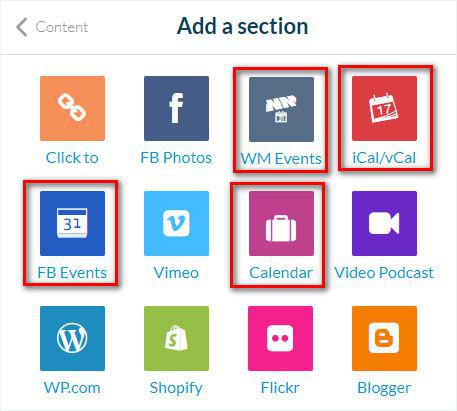
Conecte ao feed iCal/vCal
1 - Preencha um título para esta página
2 - Cole o URL do seu feed no campo Configurações.
Conecte eventos do Facebook
1 - Preencha o título da página
2 - Cole o URL do Facebook da sua página de evento no campo Configurações.
Conecte um calendário com WM Events
- Preencha o título para esta página
- Preencha o URLdo seu siteWMaker
- Preencha o ID da sua Conta
- Preencha a sua a sua Senha
Conecte um feed personalizado (fonte personalizada - Calendário)
1 - Preencha o nome da página
2 - Cole o seu feed URL personalizado no campo Configurações.
Aviso: Garanta que o seu feed personalizado respeita as especificações da API de Conteúdo .
Opções de exibição da vista de lista
Esta configuração controla a exibição da vista de lista dos seus eventos.
1. Acesse o menu Design & Estrutura > Design > Design de seções
2. Clique na sua seção evento na lista de seção
3. Clique em "Editar lista de eventos"
Opções de exibição de lista de datas
Hora de início: Isso exibirá a hora de início específica do evento, se não for um evento de um dia inteiro.
Se o evento for um evento de um dia inteiro, ele mostrará o ícone “24” indicando que o evento é o dia todo.
Data de início: usada para eventos que abrangem vários dias ou eventos de um dia.
Ele exibirá a data de início do evento, mesmo se você estiver na segunda data. (Por exemplo, se o evento for 6/8/19 a 6/10/19 e a data atual for 6/9/19, ele sempre exibirá 6/8/19).
Data de hoje: usada para eventos que abrangem vários dias ou eventos de um dia.
Ele exibirá a data atual do evento (por exemplo, se o evento for de 6/8/19 a 6/10/19 e a data atual for 6/9/19, ele sempre exibirá 6/9/19).
Mencionar agora: exibirá "Agora" em vez da data se a data estiver a ocorrer hoje.
As próximas datas ainda serão mostradas com a data.
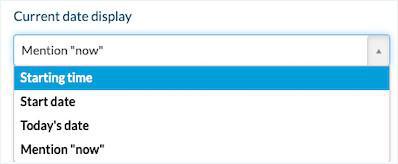
 Design
Design